

我們常說的【抖音風】其實叫做故障藝術(Glitch art),只不過是抖音太火了所以叫做抖音風,故障藝術最早其實是由舊款電視卡花造成畫面抖動色彩失真的視覺效果而來

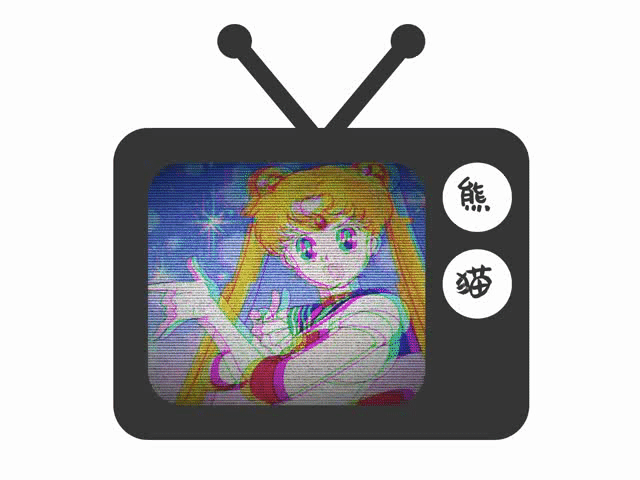

後來經過藝術家們不斷的探索與改良,慢慢形成今日所流行的抖音風格


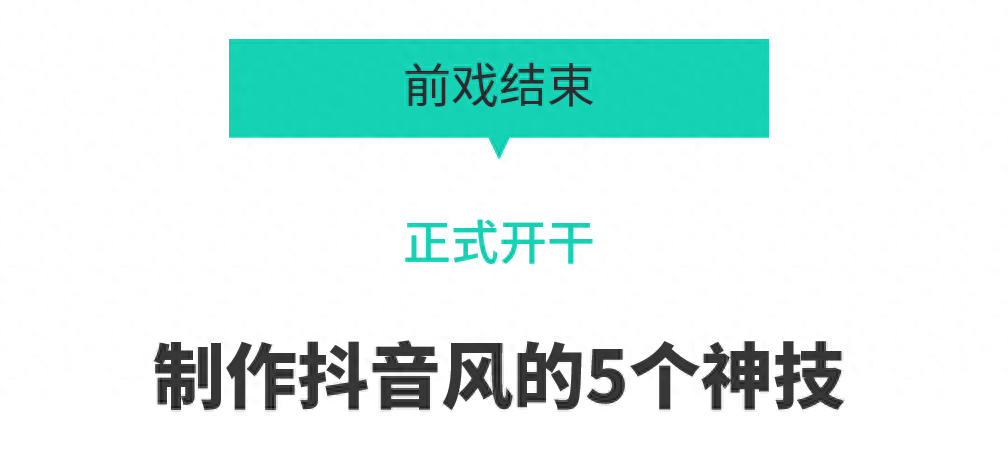

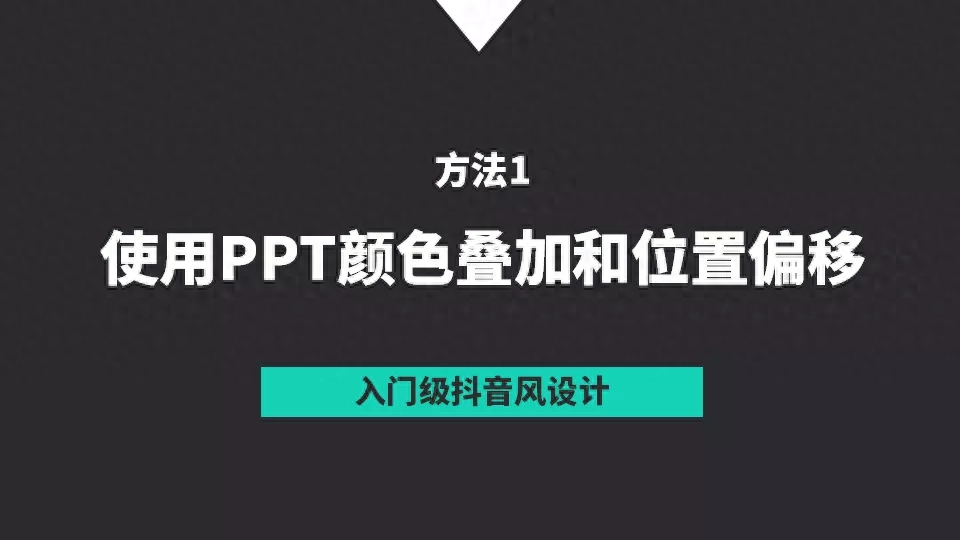
如果只用PPT做PPT,真的會累死,所以平常我還會用一些神器和其他設計軟體作為輔助,不過一些基本效果,PPT也還OK,以下我們介紹下只用PPT製作抖音風
第一部 字/形/線
三個元素(文字/形狀/線條皆可)各自不同顏色如下
進行疊加和位置的適當偏移


之後加入一些矩形色塊製作出故障效果


透過上述方法,然後加入一些漸層形狀
就可以輕鬆製作下圖簡易抖音風頁了



第二部 PNG圖
PPT中PNG圖片的抖音風製作比文字形狀多了一個步驟
首先看下效果對比
原文圖


效果圖


製作方法
這裡我們要用到一個PPT插件
口袋動畫
(安裝後如果是盒子版,需要點選切換到專業版)
先選取PNG圖片,點選口袋動畫-設計-創意圖形-向量素描

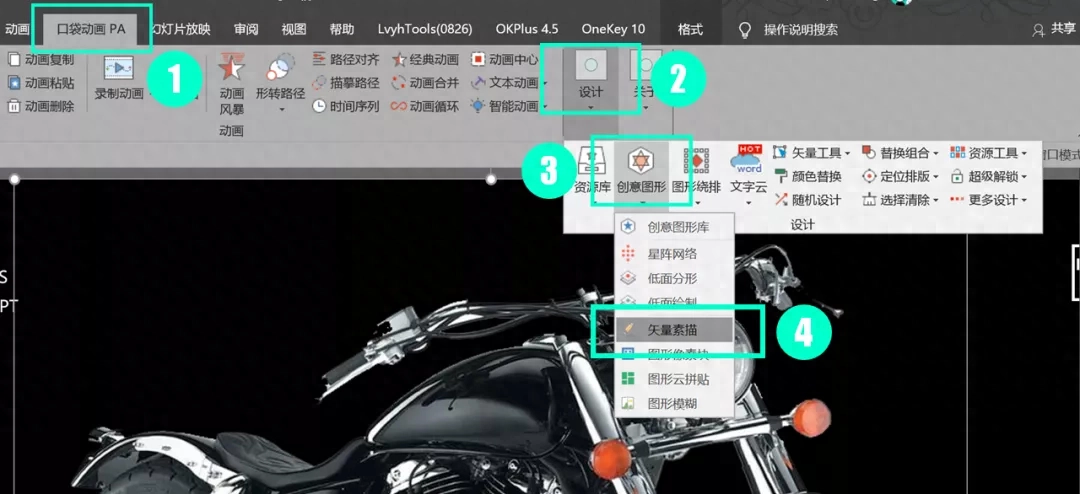
會彈出以下視窗
直接點選“生成向量形狀”

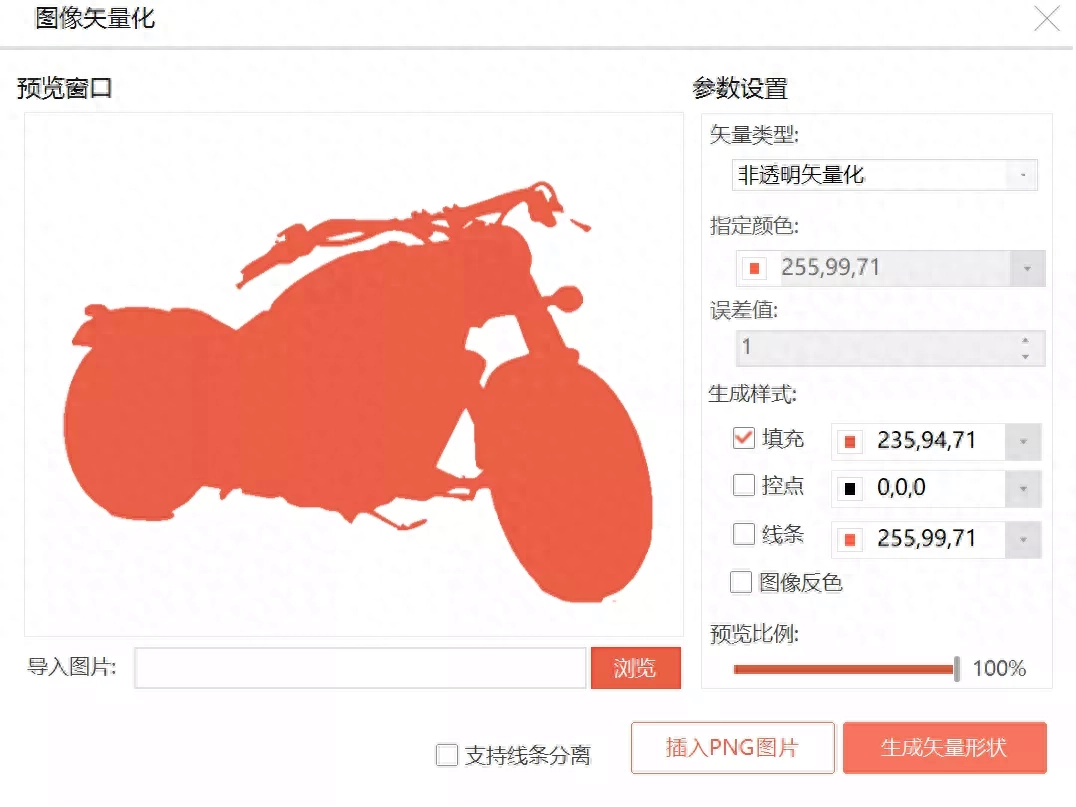
生成後如下圖
立即進行格式-合併形狀-剪除
只得到覆蓋PNG部分的形狀即可

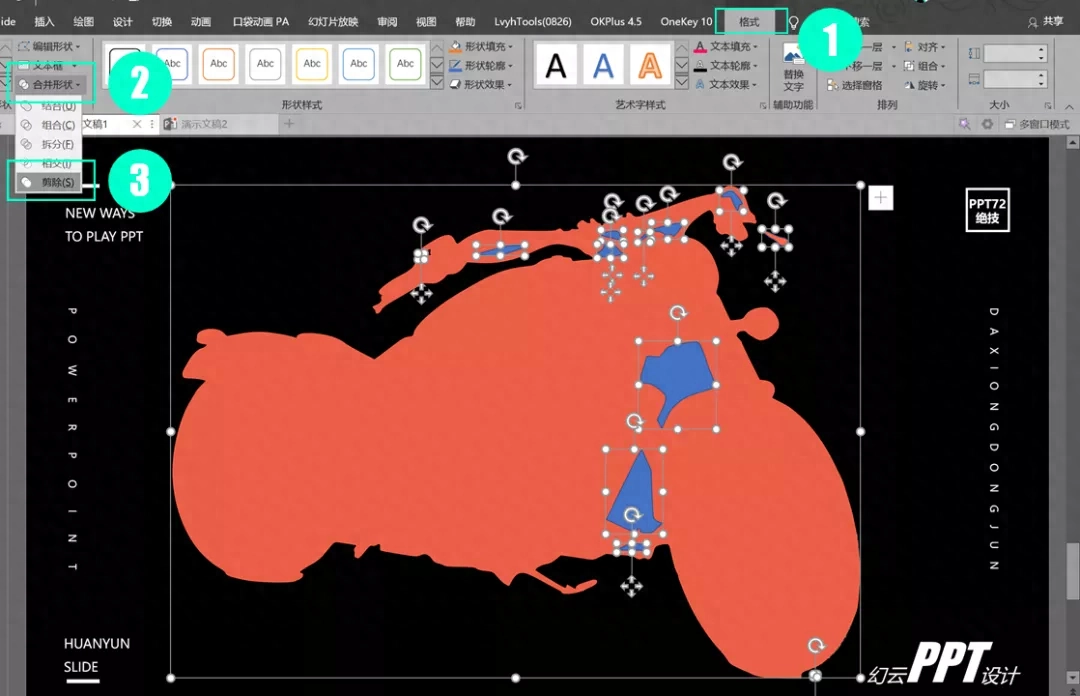
形狀著色
並取消線條

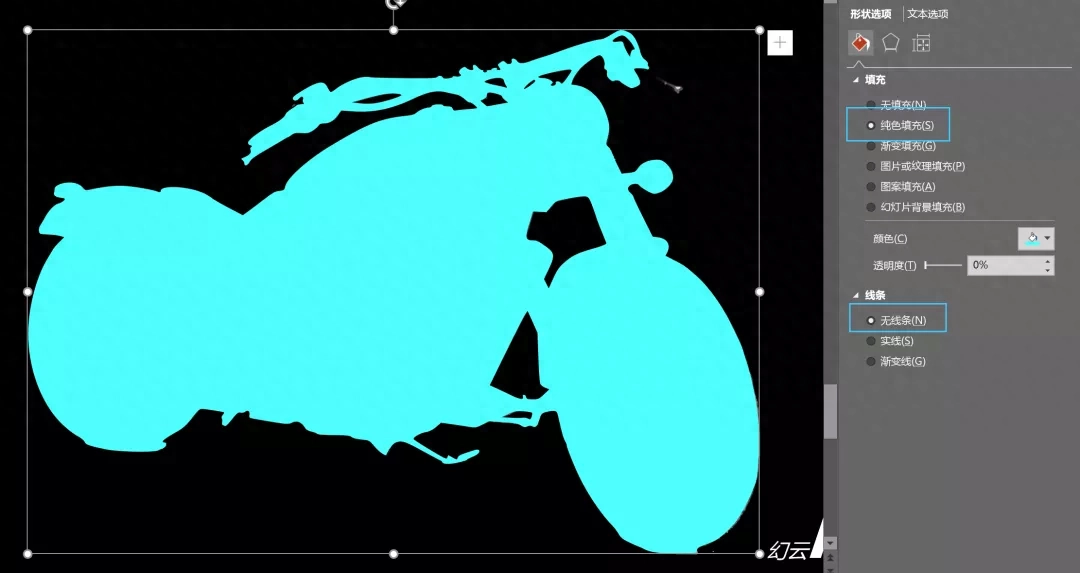
複製一個著色後的形狀
複製後的形狀改為紅色
PNG置於頂層
適當調整三者的偏移位置即可

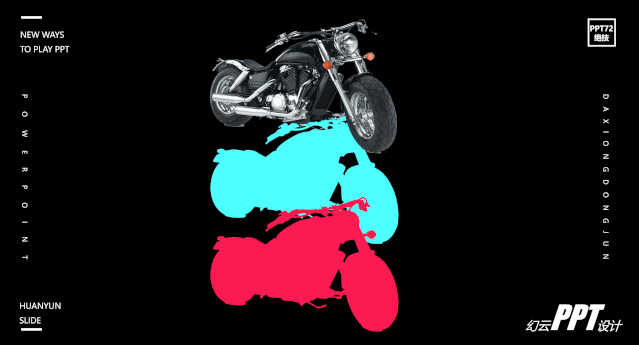
最後加點矩形製作故障效果
搞定





來看群組對比圖
PPT製作的抖音風


PS製作的抖音風



製作教學
使用PS開啟圖片,Ctrl+J複製圖層


雙擊拷貝後的圖層進入圖層樣式
在圖層樣式的混合選項中
把頻道中的G和B取消勾選

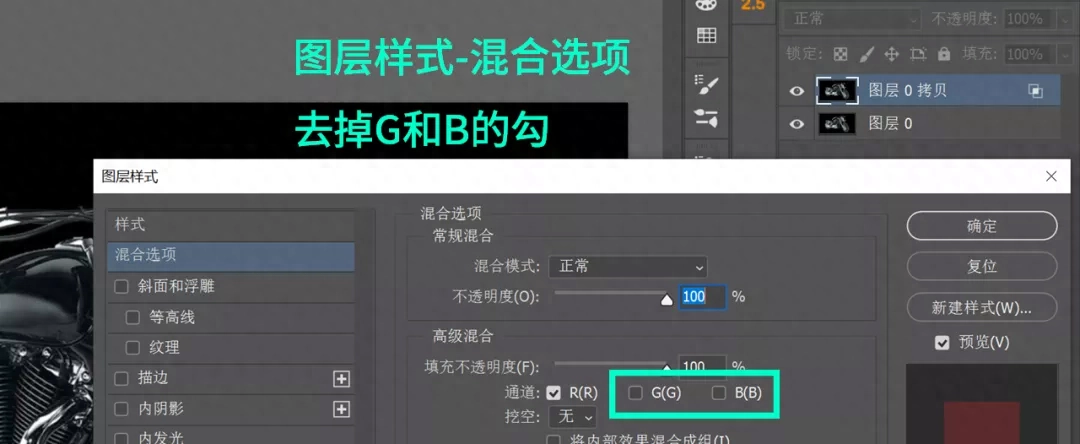
選取拷貝後的圖層,再選取移動工具
按方向鍵左或右
直到效果滿意

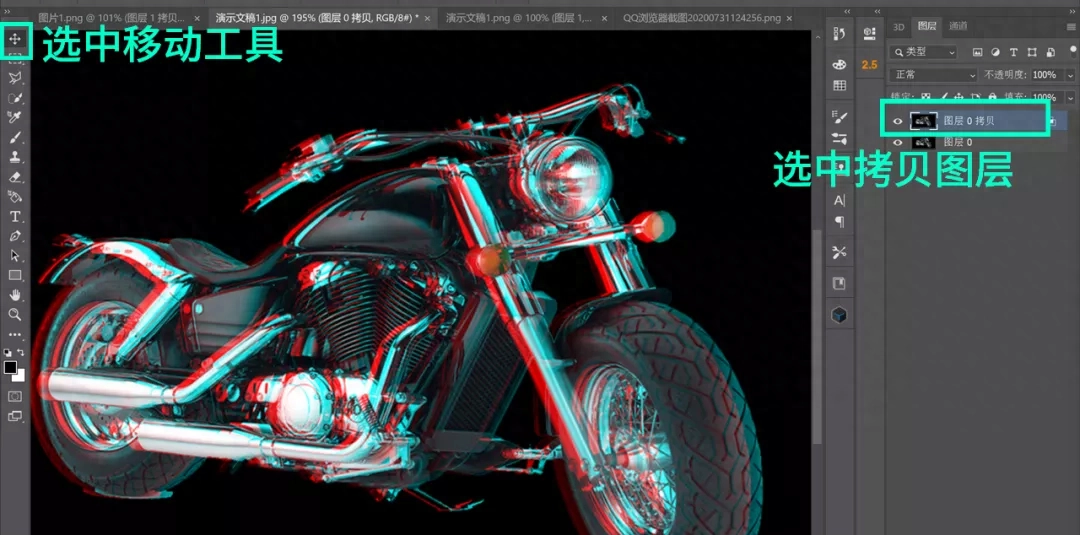
點選建立新圖層,將新圖層拖曳到底層
選擇油漆桶工具

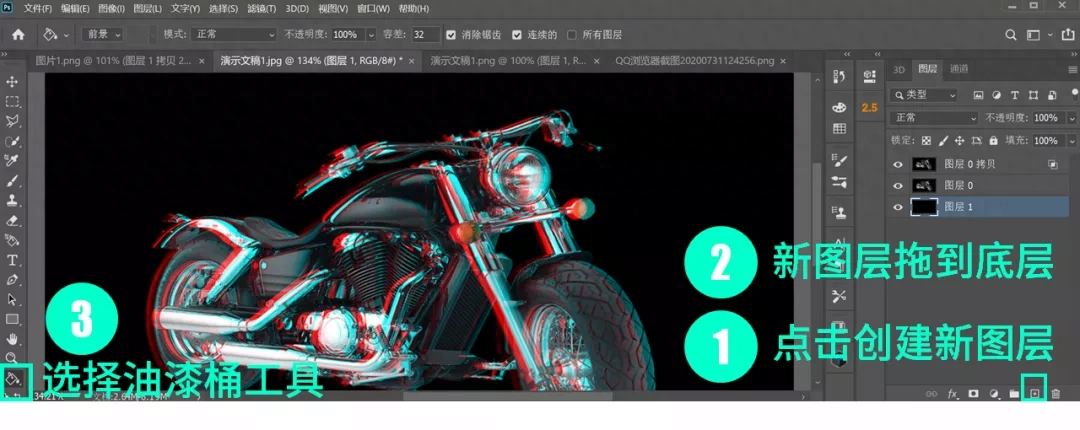
在色板中選擇黑色並填滿到新圖層

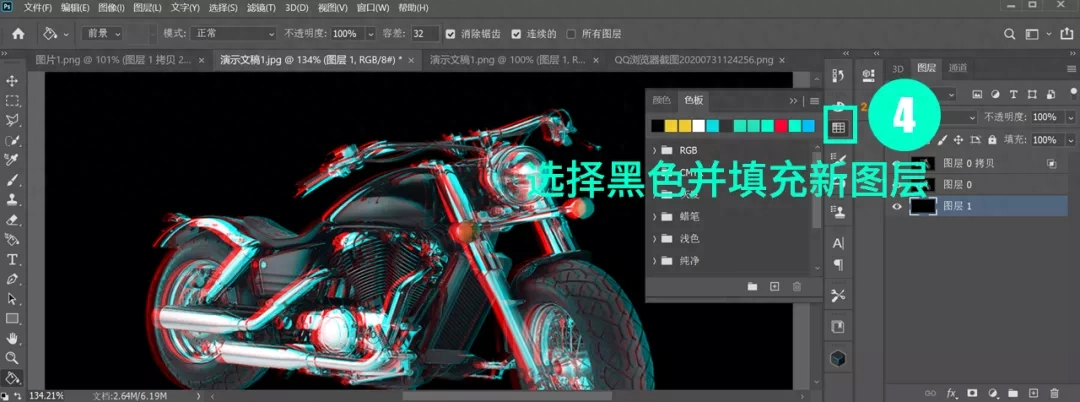
此時按住Ctrl選取圖層0和圖層0拷貝,右鍵點選合併圖層,將兩個圖層合併成一個

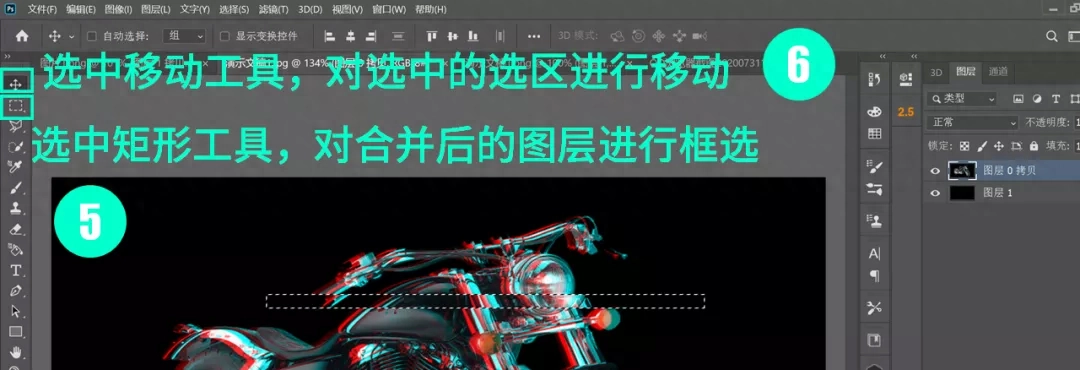
重複5和6,即可得到最終效果圖



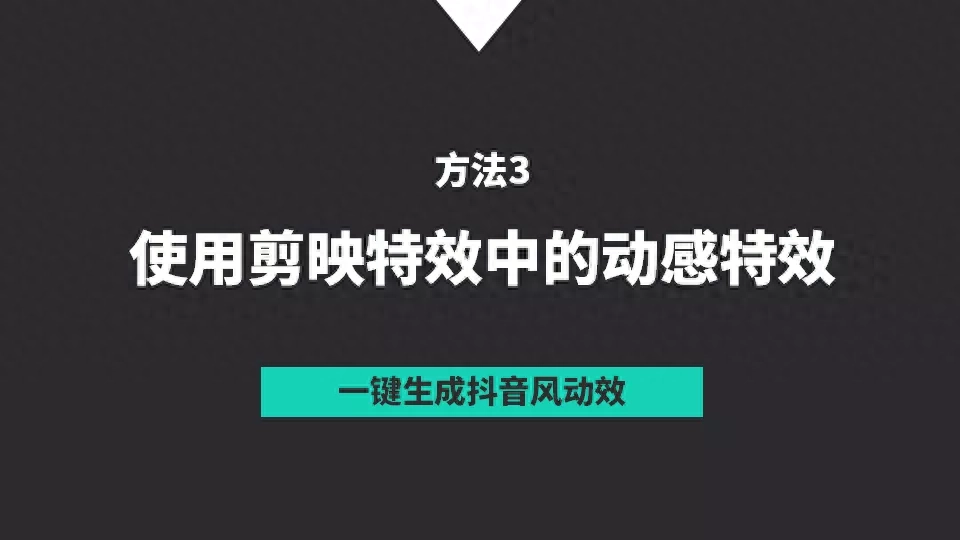
抖音風不抖怎麼舒服
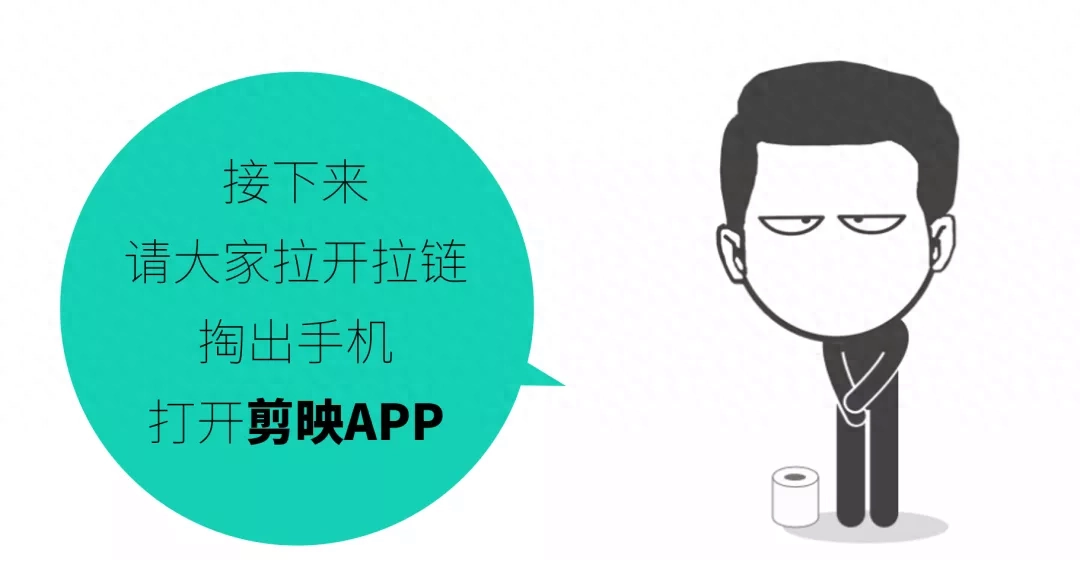
打開一張圖片後點選特效,選擇動態
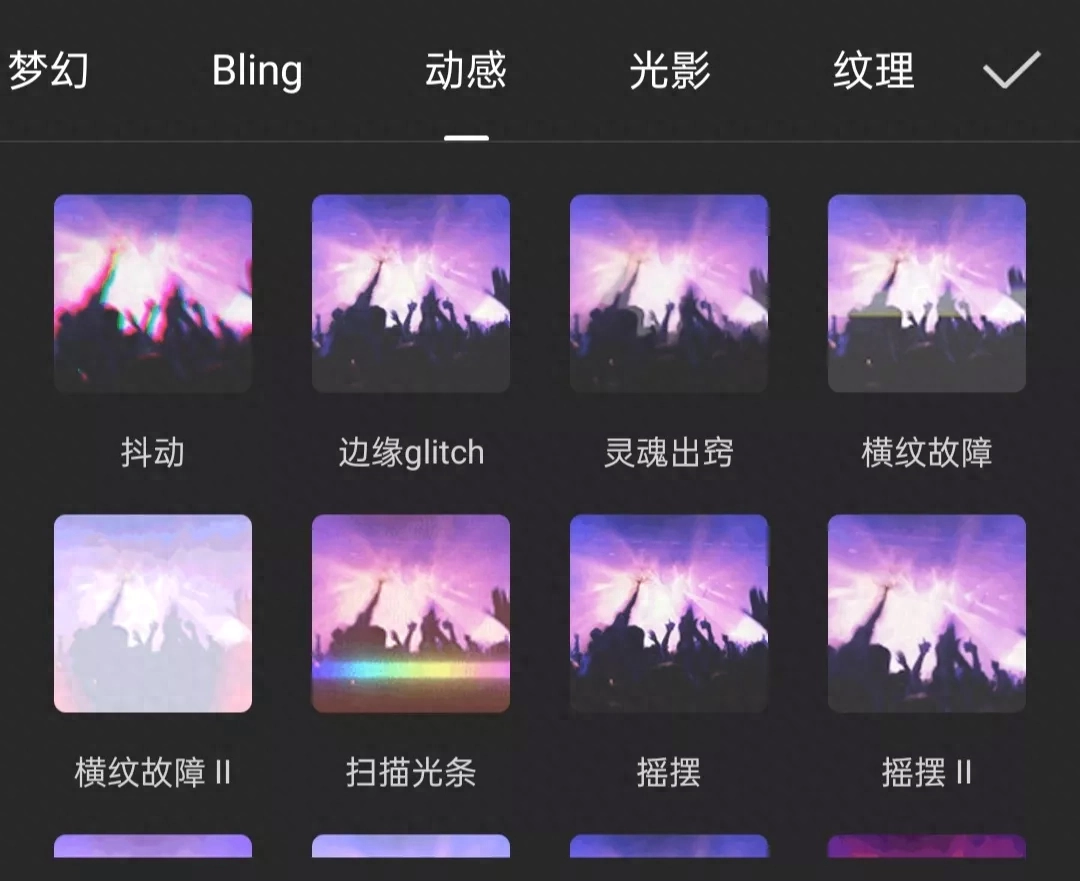
隨便展示一張圖片的前後效果對比
原圖


效果圖


其中還有許多抖音風的其他動態效果可供選擇

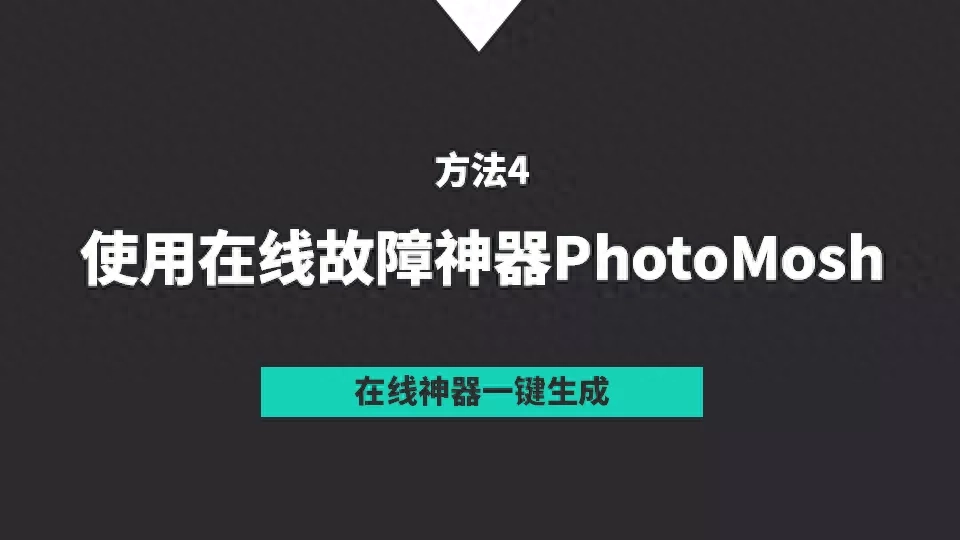
這個神器大雄不只一次推薦了
神器網址
見文末

上傳圖片後
點選Mosh隨機產生特效


Speed可以調整抖動的速度頻率

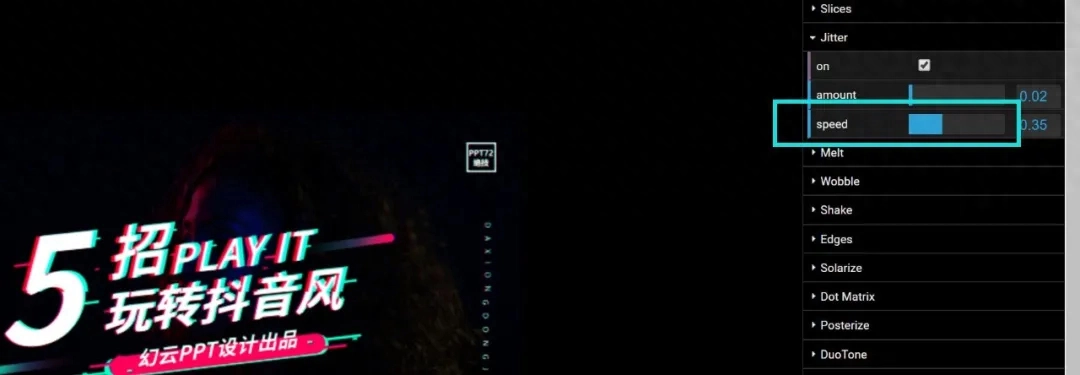
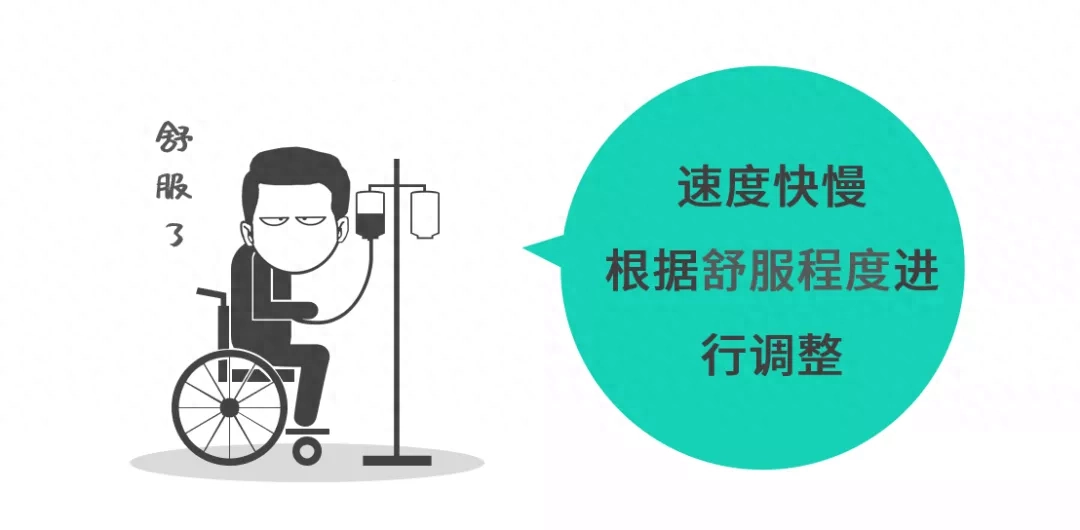
部分動效顏色也可以修改,最終儲存時,左上角可以選擇格式,建議選擇GIF動態圖,然後點選【Record】儲存到電腦,最後再插入PPT就可以了



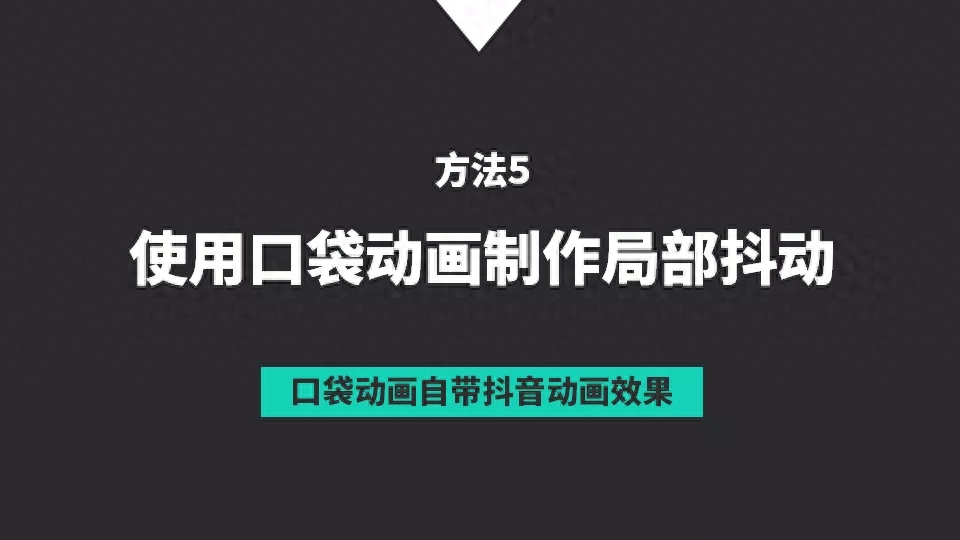

原圖如下


全身抖動效果




局部抖動效果



製作方法也很簡單
安裝口袋動畫後,打開動畫盒子,搜尋“故障”會出現多個抖音風故障動畫效果,點擊下載後,在編輯視窗點擊“替換全部”,選擇需要局部抖動的圖形檔即可

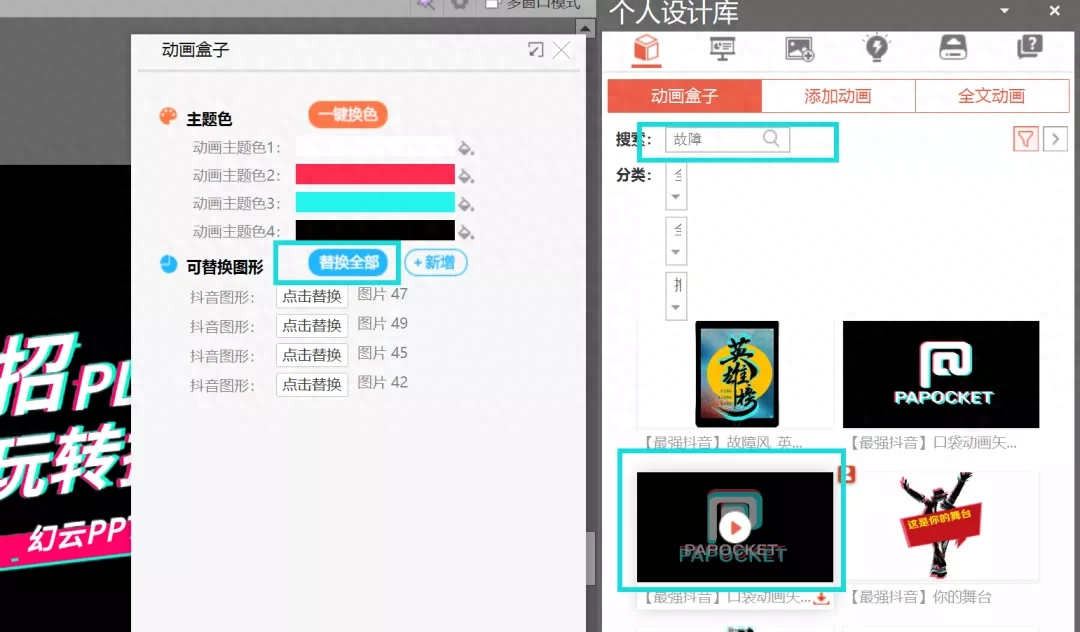
掌握以上5種抖音風製作神技
再也不愁抖音風PPT設計了
附本文案例PPT來源文件
Photomosh神器網址+本文所有案例PPT原始檔取得方式
- 按讚+評論+關注(隨緣)
- 私訊回覆:抖音
文章為用戶上傳,僅供非商業瀏覽。發布者:Lomu,轉轉請註明出處: https://www.daogebangong.com/zh-Hant/articles/detail/5-ge-zhen-cang-shen-ji-da-zao-chao-liu-dou-yin-feng-PPT.html

 支付宝扫一扫
支付宝扫一扫 
评论列表(196条)
测试